Без значение колко мощен е вашият компютър от хардуерна гледна точка, той все пак ще бъде ограничен от текущата операционна система, която работи.
Ето защо е важно да имате най-новата версия на най-новата ОС, както и средствата, чрез които можете да постигнете това.
В случай на операционната система Windows, най-новата версия, която можете да имате към този момент, е Windows 10 версия 20H2 (известна също като Windows 10 октомври Update).

Ако искате да получите пълно и легитимно копие на Windows 10 20H2, най-бързият начин да го направите е да използвате помощника за актуализиране на Windows 10.
Съдържание
Какво представлява помощникът за актуализиране на Windows 10?
С прости думи, помощникът за актуализиране на Windows 10 е инструмент, създаден от Microsoft, който позволява на потребителите да актуализират своите компютри с Windows 10 до по-нова версия, до най-новата налична.
Освен че се използва като програма за актуализиране на операционната система, Windows 10 Update Assistant може да се използва косвено за отстраняване на често срещани проблеми с компютъра, тъй като основно замества старите системни файлове с ново копие на по-новите версии.
Помощникът за актуализиране на Windows 10 е 100% безплатен и може да бъде изтеглен направо от официалния уебсайт на Microsoft.
Как да използвам Windows 10 Update Assistant?
Windows 10 е оптимизиран, за да бъде възможно най-лесен за използване във всяко едно отношение и това включва процеса на инсталиране и актуализиране.
Ето кратко описание как можете да използвате помощника за актуализиране на Windows 10, за да актуализирате текущата си версия на Windows 10 до Windows 10 20H2:
Изтеглете официалния помощник за актуализиране на Windows 10 от уебсайта на Microsoft
Щракнете двукратно върху клиента, за да го стартирате
Няма процес на настройка преди това, тъй като програмата е 100% преносима.
Помощникът за актуализиране на Windows 10 ще продължи да сканира вашия компютър, за да открие коя версия на Windows 10 използвате
След като инструментът завърши сканирането на вашия компютър, натиснете Актуализиране сега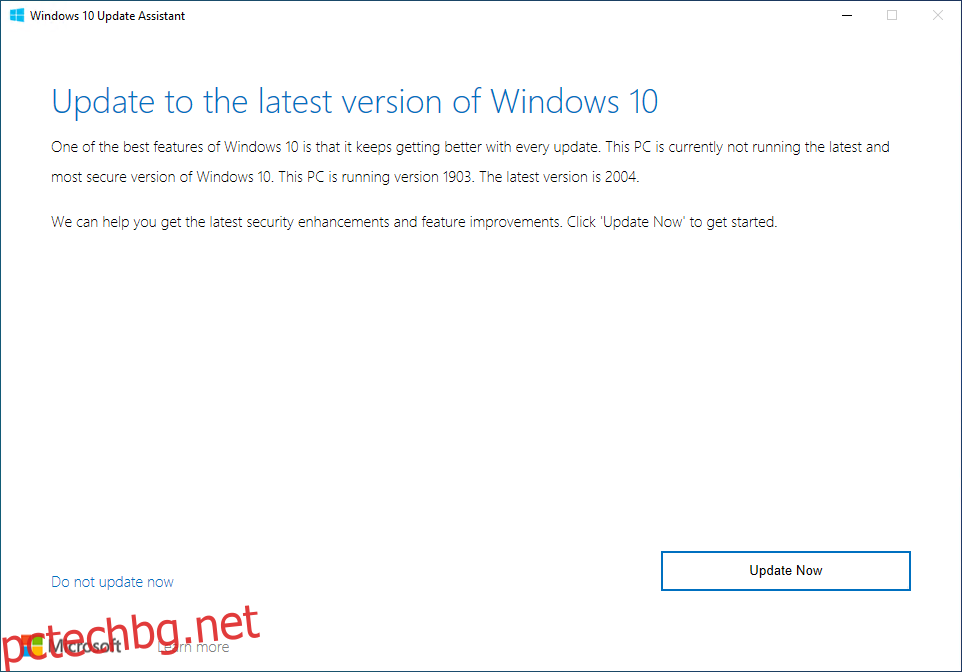
Инструментът сега ще сканира вашия компютър за проблеми със съвместимостта и ще изчисли колко място за съхранение му е необходимо, за да приложи най-новите актуализации
Сега ще ви бъдат представени две опции:
Надстройте този компютър сега
Създайте инсталационен носител
Щракнете върху Upgrade this PC сега и изчакайте програмата да започне да работи
Вашият компютър ще се рестартира сам няколко пъти и ще трябва да следвате от време на време инструкциите на екрана, когато се появят.
Това обаче е напълно нормално и след като приключите, ще имате ново копие на Windows 10 20H2, инсталирано на вашия компютър.

Помощник за актуализиране на Windows 10 срещу инструмента за създаване на медия
Ако имате навика да поддържате компютъра си актуализиран през цялото време, тогава вероятно вече знаете какво представлява Windows 10 Update Assistant.
Освен това може да сте забелязали подобен инструмент на същата страница за изтегляне, наречен Windows 10 Media Creation Tool.
Ако е така, може би сте се чудили каква е разликата между двете и дали едното е по-добро от другото.
Кратката версия е следната: и двете програми могат да се използват за актуализиране на вашия компютър до най-новата версия.
Разликата обаче е в подхода:
Помощникът за актуализиране на Windows 10 е само за актуализиране на вашия компютър с Windows 10
Инструментът за създаване на медия е за актуализиране на вашия компютър и създаване на инсталационен носител, който може да се използва за други компютри
Помощник за актуализиране на Windows 10 срещу автоматични актуализации на Windows
Друг начин да актуализирате вашия компютър е да използвате родното меню за актуализация на Windows 10. Тази функция е вградена в операционната система Windows 10 и може да бъде достъпна, като направите следното:
Натиснете клавиша Windows, за да отворите менюто „Старт“.
Отидете в Настройки
Това е зъбчатият бутон в менюто „Старт“.
Изберете Актуализация и сигурност
В менюто Windows Update натиснете Проверка за актуализации, за да сканирате за нови актуализации, които може да са налични за вашия компютър
Разликата между Windows 10 Update Assistant и менюто Windows Update е, че последното работи автоматично, сканирайки сървърите на Microsoft на редовни интервали от време за налични актуализации.
От друга страна, актуализирането на вашия компютър чрез менюто Windows Update не е толкова надеждно, тъй като много грешки при актуализиране на Windows 10 се случват по този начин.
Поради това асистентът за актуализиране на Windows 10, както и инструментът за създаване на медия, могат да се използват и за принудително актуализиране на вашата операционна система, дори когато автоматичните средства са посрещнати със съобщения за грешка.
Помощник за актуализиране на Windows 10: Струва ли си или не?
Въпреки че има много начини, чрез които потребителят може да актуализира своите компютри, истината е, че от много гледни точки, Windows 10 Update Assistant е най-бързият и най-надежден.
Това е така, защото винаги може да се използва като резервен план, в случай че другите методи доведат до грешки при актуализацията, и защото може да се използва за принудително надграждане на компютъра ви с най-новите актуализации на функции веднага щом се появят.
Като цяло Windows 10 Update Assistant е ефективен инструмент за тези, които искат най-новата операционна система да работи на техните компютри.
Какви методи за поддържане на вашия компютър актуализиран използвате? Уведомете ни, като споделите вашите предпочитания в секцията за коментари по-долу.

